MS Access бағдарламасында сұраныс, форма және шарттар құру бойынша сабақ жоспары


Бекітемін
№7 колледж директорының
кәсіптік ОЖЖ орынбасары
Сарсенбаев Қ. А.
«20» 12. 2022 ж
МКҚК «№ 7 КОЛЛЕДЖ»
Сабақ жоспары №
- MS ACCESS бағдарламасында мәліметтер базасында форм және есеп құру.
- Мәліметтер базасында сұраныс құру.
1. MS ACCESS бағдарламасында мәліметтер базасында форм және есеп құруды меңгерді.
2. Мәліметтер базасында сұраныс жасап үйренді.
1. Студенттермен амандасу.
2. Сабақтың тақырыбы мен мақсаттарымен таныстыру.
3. Жаңа тақырыпқа шолу
Шебердің көмегімен сұраныстар құру. Деректер қорында сұранысты құру үшін «Сұраныстар» категориясын жандандырып Создать батырмасын басыңыз. Сұраныс құрастырушысы немесе сұранысты құру шеберлері бірінің көмегімен сұранысты құру опциясын таңдауыңызға болатын диалогты терезесі ашылады. Сұраныстармен танысу үшін Қарапайым сұраныс опциясын таңдап, ОК батырмасын басыңыз.
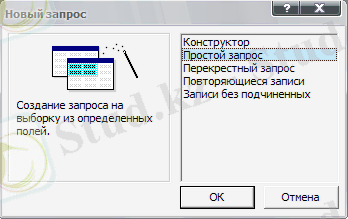
32-сурет Сұраныс құрастырушысын не шеберін таңдау.
Бір немесе бірнеше кестелерден өзіңізге керек өрісті таңдай алатын шебер терезесі ашылады. Егер бір кестеден артық таңдасаңыз шебер автоматты түрде деректердің сызбасы негізінде кестелерді байланыстырады. Айталық, бізге клиенттерге қызмет көрсетуді сату жайлы деректер қажет болсын. Мұндай ақпаратты алу үшін Клиенттер кестесінен клиенттің аты, тегі және телефоны бар өрісті, ал Қызмет көрсету кестесінен Қызмет көрсетудің атауы мен Қызмет көрсету бір бағасы өрістерін, ал Сұраныстар кестесінен Қызмет көрсету Жасалды мен Қызмет көрсеткені үшін алдыңғы өрістерін таңдайсыз.

33-сурет Қарапайым сұрату шеберінің терезесі
Өрістерді таңдаған соң, Далее батырмасын бассаңыз, эранда нақты немесе қорытынды сұраныс критерийін таңдауға керекті сұраныстар шеберінің келесі диалогты терезесі пайда болады. Бұл жағдайда қорытынды сұраныстың аса керегі жоқ сондықтан Подробный опциясын таңдаңыз. Сұранысты қалыптастыру процесін жалғастыру үшін Далее батырмасын басыңыз. Шебердің соңғы терезесіне көшесіз, мұнда сұраныс атын беріп, сұраныстың нәтежесін көру опциясын таңдайсыз немесе сұраныстың жаңа параметрлерін енгізу үшін сұраныс құрастырушы терезесіне көшісіз. Деректерді көруге арналған сұранысты ашу опциясын ашыңыз, экранда өзіңіз құрған сұраныс нәтежесімен кесте терезесі ашылады.
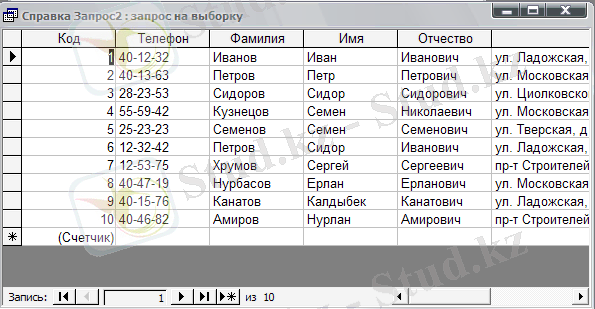
34-сурет. Іріктеу нәтижелерін көру
Шеберлердің артықшылығы - минимум біліммен нәтижелерді тез алу мүмкіндігінде. Бұл мысалда, қорытынды және көпкестелі сұраныстар туралы түсінігіңіз болмай-ақ, өзіңізді қызықтыратын ақпараттарды ала аласыз. Бірақ, сұраныстар шеберлері іріктеу шарттарын, реттеу критерийлерін және іріктеудің қызық та күрделі параметрлерін көрсетуге жол бермейді.
Сұраныстар конструкторының терезесі
Сұраныстар конструкторын шақыру үшін деректер қорының терезесінде «Сұраныстар» катигориясын жандандырып, Создать батырмасын басыңыз. «Жаңа сұраныс» диалог терезесінде Құрастырушы опциясын таңдап, ОК батырмасын басыңыз. Access нәтижесінде іріктеу жүргізілетін кестені немесе сұранысты таңдауыңызды ұсынады. Кестені таңдаңыз, Добавить батырмасын басып, диалог терезесін жабыңыз. Экранда сұраныстар конструкторының терезесі ал негізгі менюде Запрос командасы пайда болады.
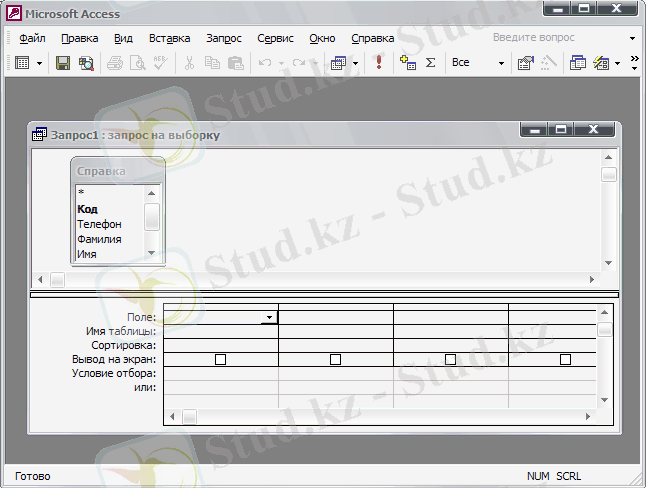
35-сурет. Жаңа сұраныс үшін сұраныстар конструкторының терезесі.
Сұраныстар конструкторының терезесінде сұраныстарды қалыптастыру үшін іріктеу жүргізілетін кестелерді және сұраныс нәтижесінде өрістерді таңдап алып, деректерді іріктеу, топтау және реттеу үшін критерийлерді көрсету қажет.
Сұраныс менюі
- Іс жүргізу
- Автоматтандыру, Техника
- Алғашқы әскери дайындық
- Астрономия
- Ауыл шаруашылығы
- Банк ісі
- Бизнесті бағалау
- Биология
- Бухгалтерлік іс
- Валеология
- Ветеринария
- География
- Геология, Геофизика, Геодезия
- Дін
- Ет, сүт, шарап өнімдері
- Жалпы тарих
- Жер кадастрі, Жылжымайтын мүлік
- Журналистика
- Информатика
- Кеден ісі
- Маркетинг
- Математика, Геометрия
- Медицина
- Мемлекеттік басқару
- Менеджмент
- Мұнай, Газ
- Мұрағат ісі
- Мәдениеттану
- ОБЖ (Основы безопасности жизнедеятельности)
- Педагогика
- Полиграфия
- Психология
- Салық
- Саясаттану
- Сақтандыру
- Сертификаттау, стандарттау
- Социология, Демография
- Спорт
- Статистика
- Тілтану, Филология
- Тарихи тұлғалар
- Тау-кен ісі
- Транспорт
- Туризм
- Физика
- Философия
- Халықаралық қатынастар
- Химия
- Экология, Қоршаған ортаны қорғау
- Экономика
- Экономикалық география
- Электротехника
- Қазақстан тарихы
- Қаржы
- Құрылыс
- Құқық, Криминалистика
- Әдебиет
- Өнер, музыка
- Өнеркәсіп, Өндіріс
Қазақ тілінде жазылған рефераттар, курстық жұмыстар, дипломдық жұмыстар бойынша біздің қор #1 болып табылады.



Ақпарат
Қосымша
Email: info@stud.kz